如何安装WPS?
安装WPS可通过官网下载或应用市场获取安装包。打开安装文件后按提示点击“安装”或“自定义安装”,等待安装完成即可使用。手机用户可在App Store或应用商店搜索“WPS Office”直接下载安装。

在Windows系统上安装WPS的方法
下载WPS安装包的推荐渠道
访问WPS官网获取最新版: 最推荐的方式是直接前往WPS官网,通过“下载中心”获取最新版本的Windows安装包,确保软件无毒无广告,安全性和版本稳定性有保障。
通过应用市场下载安装包: 用户也可以在Microsoft Store、腾讯软件管家、360软件管家等第三方应用市场中搜索“WPS Office”,下载官方发布的安装包,适合希望一站式管理软件更新的用户。
避免使用来源不明的链接: 不建议通过百度网盘、论坛帖子等非官方渠道下载WPS安装包,可能存在安全隐患或安装后出现插件异常,影响系统运行甚至造成信息泄露风险。
执行安装程序的操作步骤
双击启动WPS安装程序: 下载完成后,双击“.exe”格式的安装文件启动安装向导,系统会弹出权限请求提示,点击“是”后进入正式安装流程,建议关闭其他正在运行的软件。
选择快速安装或自定义路径: 安装界面会提供“立即安装”与“自定义安装”两个选项,普通用户可直接使用默认设置,而有特殊需求的用户可选择修改安装目录和功能组件。
等待安装完成并启动程序: 点击安装后,系统将自动解压文件并写入程序组件,整个过程一般不超过3分钟。安装完成后,可点击“立即启动”直接进入WPS主界面开始使用。
Mac电脑安装WPS的流程
获取适用于macOS的版本
访问WPS官网获取Mac版本安装包: 打开WPS官网,导航至“下载中心”并选择macOS系统,在页面中点击“Mac版下载”按钮,即可开始下载官方适配的安装文件,确保软件版本与系统兼容,避免使用非官方资源导致软件异常。
使用App Store进行下载: Mac用户也可直接打开App Store,搜索“WPS Office”并点击“获取”,通过Apple ID验证后自动下载和安装,适合习惯使用系统自带应用商店的用户,安装过程更安全稳定。
确认系统版本支持要求: 下载前应检查当前macOS版本是否在WPS官方支持范围内,一般建议系统为macOS 10.14或以上版本,以保障软件运行稳定和后续更新支持,也有助于激活更多新功能。
拖动安装方式与权限设置
打开.dmg安装镜像文件: 下载完成后双击WPS安装包(.dmg文件),系统会自动加载安装镜像,并在桌面弹出安装窗口,展示WPS图标和“Applications”文件夹,是Mac平台常见的安装方式之一。
将图标拖入应用文件夹: 用户只需将WPS图标拖动至“Applications”图标上,即可完成安装过程,系统会自动将WPS复制到应用程序目录中,无需额外操作,整个过程一般不超过一分钟。
首次启动授予权限并信任来源: 安装完成后首次打开WPS,macOS系统会弹出“来自互联网的应用”安全提示,点击“打开”并根据系统提示授权所需权限即可正常使用,若未授权部分功能可能受限。

安卓手机下载安装WPS的步骤
在应用商店中搜索WPS
打开常用安卓应用商店: 用户可通过手机内置的华为应用市场、小米应用商店、OPPO商店、腾讯应用宝或Google Play等平台,进入首页搜索栏准备查找WPS Office应用。
输入关键词并选择官方版本: 在搜索框中输入“WPS”或“WPS Office”,确认搜索结果后,点击由“珠海金山办公软件有限公司”发布的官方版本,确保下载安装的是正规渠道无广告干扰的原版。
点击下载安装并等待完成: 确认无误后点击“下载安装”按钮,系统将自动下载并在后台完成安装过程。根据网络环境,一般仅需几十秒至两分钟不等,无需用户额外操作。
授权权限并完成初始配置
首次启动时授权基本权限: 打开WPS后,系统将请求访问存储、拍照、麦克风等权限。为确保文档读取、保存及扫描功能正常使用,建议用户点击“允许”完成授权。
登录账号以启用同步功能: 安装后建议登录WPS账号(支持手机号、微信、QQ等),登录后可启用云文档、模板同步、会员功能等服务,提升文档管理与多设备办公效率。
根据引导完成功能初始化设置: 首次打开WPS会有新手引导,包括选择默认文件格式、是否开启推送通知、设置文档打开方式等。完成这些配置后即可开始正常使用WPS,进入办公主界面。

iPhone上安装WPS的方式
使用App Store下载安装
打开App Store搜索WPS Office: 在iPhone主屏幕上点击“App Store”图标,进入应用商店后在顶部搜索栏输入“WPS”或“WPS Office”,系统会自动列出搜索结果。
选择官方版本并点击获取: 在搜索结果中选择由“Kingsoft Office Software, Inc.”开发的官方版本,点击“获取”按钮,然后通过面容ID或Apple ID完成验证,开始下载安装过程。
等待自动完成安装过程: 应用大小一般在200MB左右,下载速度取决于网络状况。安装完成后,WPS图标会显示在主屏幕,用户可直接点击图标进入应用,无需其他手动配置操作。
登录账号同步云端文档
支持多种登录方式快速接入: 启动WPS后系统将提示用户登录账号,支持手机号、微信、QQ、Apple ID 等多种方式,选择任意一种完成登录,即可关联个人文档和偏好设置。
同步历史文档与个性化设置: 登录后WPS会自动同步云端存储的历史文档、个人模板、文件夹结构等,确保在不同设备之间实现无缝办公,避免重复下载与重新编辑。
启用iCloud文件访问权限: iPhone用户还可选择启用iCloud Drive同步,使WPS与系统文档管理器无缝协作,方便在“文件”App中直接打开或共享WPS文档,提升跨应用协同效率。
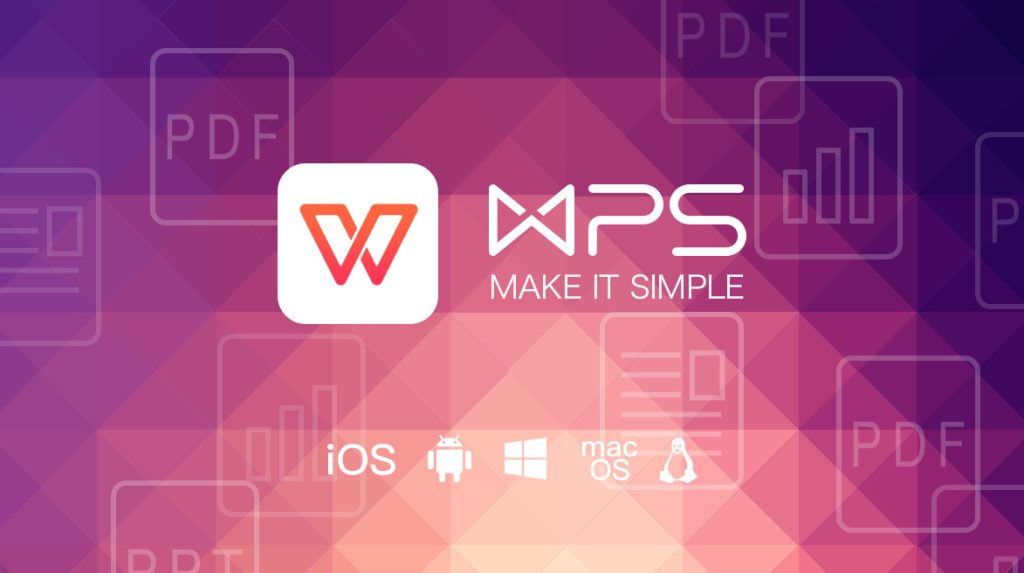
安装WPS前的准备工作
检查系统版本与磁盘空间
确保操作系统版本兼容: 在Windows系统中,WPS通常支持Windows 7及以上版本;在macOS中建议使用10.14及以上系统。用户在安装前应查看操作系统是否在官方支持范围内,避免因版本过旧导致安装失败或运行异常。
预留足够的磁盘空间: WPS安装包大约200MB左右,安装后还需占用额外空间用于缓存和更新。建议至少预留1GB以上的可用磁盘空间,以确保软件能够顺利下载、安装并后续正常运行。
确认安装权限与用户权限: 某些设备启用了用户权限限制(如企业电脑或公用终端),在安装WPS前应确认当前账户是否具备管理员权限,否则可能导致安装程序无法写入关键系统目录。
关闭冲突软件避免干扰
退出安全软件或防病毒工具: 在安装WPS前,可临时关闭360安全卫士、腾讯管家、火绒等杀毒工具,以避免它们对安装程序进行误报或拦截,导致安装过程中断或不完整。
关闭系统中已运行的WPS组件: 若电脑中已存在旧版本WPS或其他办公软件组件,建议在安装新版前彻底关闭旧版本,避免程序文件冲突或覆盖引起异常运行。
避免后台任务影响安装效率: 在安装过程中,应尽量减少后台运行的大型程序,关闭下载工具、视频软件、系统更新等,以防资源占用过高影响安装速度或造成卡顿。
WPS在哪些平台可以安装使用?
WPS支持多平台安装,包括Windows、macOS、安卓和iOS系统。用户可根据设备系统在WPS官网、App Store或各大安卓应用市场下载安装对应版本,实现跨设备办公同步。
WPS安装时出现失败怎么办?
安装失败常见原因包括系统版本过低、磁盘空间不足、权限受限或安全软件拦截。建议检查操作系统兼容性、关闭防病毒程序并确保有管理员权限,再重新运行安装程序。
安装WPS是否需要登录账号?
WPS安装完成后可直接使用基础功能,不强制登录账号。但登录账号可解锁云文档、同步设置及模板等高级功能,建议用户在安装完成后注册或登录以获得更完整的体验。
